6. File del menuAggiunta di capitoli
6.1 File del menuaggiungi sezione
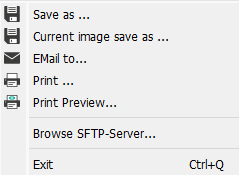
Salva con nome: salva tutte le immagini di un lavoro. Inoltre qui è possibile specificare il percorso di archiviazione e il formato di esportazione delle immagini.
Immagine corrente salva con nome: salva l’immagine selezionata di un lavoro. Puoi anche specificare il percorso di archiviazione e il formato di esportazione dell’immagine.
Le opzioni per le funzioni di archiviazione di cui sopra per singole immagini e lavori in BCS-2 sono le stesse:
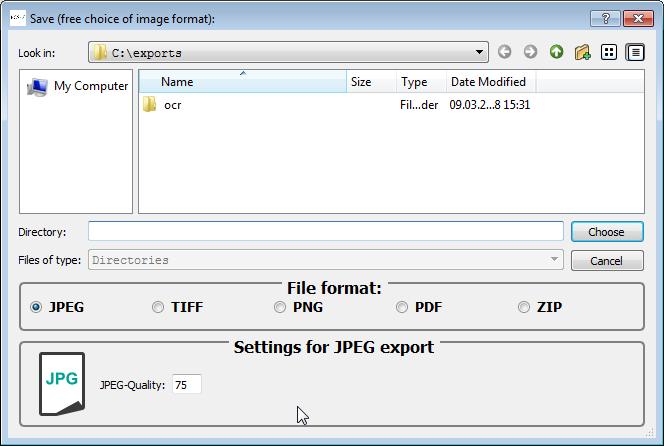
Qualità JPEG: specificare qui la qualità delle immagini JPEG da salvare. 100 rappresenta la massima qualità. Il livello di qualità influisce sulla dimensione del file delle immagini. Maggiore è la qualità, più grande è il file immagine e maggiore è la qualità dell’immagine (meno artefatti).
 Le immagini binarie (1 bit) non possono essere salvate come file JPEG. Vengono automaticamente convertiti in immagini JPEG a 8 bit durante il processo di archiviazione.
Le immagini binarie (1 bit) non possono essere salvate come file JPEG. Vengono automaticamente convertiti in immagini JPEG a 8 bit durante il processo di archiviazione.
Impostazioni per l’esportazione TIFF, MTIFF e PNG
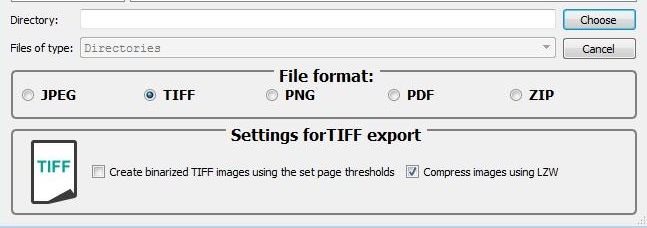
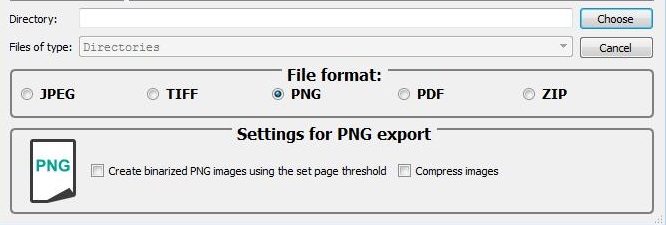
Crea immagini binarizzate utilizzando le soglie di pagina impostate: BCS-2 converte le scansioni in scala di grigi o a colori in immagini in bianco e nero prima del salvataggio, utilizzando la soglia memorizzata (impostazione predefinita: 128).
Comprimi immagini utilizzando LZW: BCS-2 utilizza il metodo di compressione LZW senza perdita di dati per comprimere i file TIFF e MTIFF.
Comprimi immagini: BCS-2 comprime i file PNG durante il salvataggio.
Per il salvataggio delle immagini in formato JPEG, TIFF, MTIFF e PNG vale quanto segue: La numerazione delle immagini nella cartella corrisponde all’ordine delle immagini nel lavoro.
Impostazioni per l’esportazione in PDF
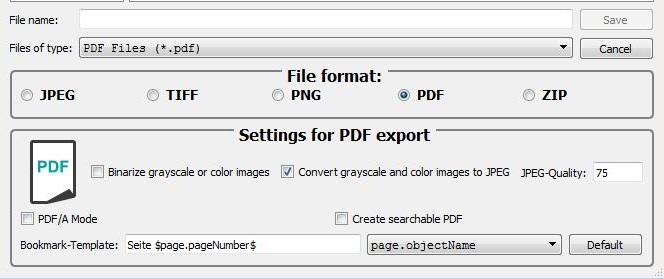
Binarizza immagini in scala di grigi e a colori: BCS-2 converte le scansioni in scala di grigi o a colori in immagini in bianco e nero prima del salvataggio.
Converti immagini in scala di grigi e a colori in JPEG: prima di creare il PDF, BCS-2 converte le scansioni in scala di grigi o a colori in file JPEG con la qualità indicata.
Qualità JPEG: specificare qui la qualità delle immagini JPEG. 100 rappresenta la massima qualità.
Crea PDF ricercabile (solo Professional): prima di salvare come PDF, BCS-2 esegue un’esecuzione OCR in base alle impostazioni OCR per il lavoro e quindi salva le immagini in un PDF ricercabile.
Modello segnalibro: seleziona qui il modello per il segnalibro del file PDF. “Pagina” $page.pageNumber$ è memorizzato come valore predefinito. Le pagine nel PDF verranno quindi denominate Pagina 1, Pagina 2, ecc. Utilizzare l’elenco a discesa per selezionare un nome alternativo per le pagine.
Impostazioni per l’esportazione ZIP
Binarizza immagini in scala di grigi e a colori: BCS-2 converte le scansioni in scala di grigi o a colori in immagini in bianco e nero prima del salvataggio.
Converti immagini in scala di grigi e a colori in JPEG: prima di creare il PDF, BCS-2 converte le scansioni in scala di grigi o a colori in file JPEG con la qualità inserita di seguito.
Qualità JPEG: specificare qui la qualità delle immagini JPEG. 100 rappresenta la massima qualità.
Altre funzioni di base nel menu “File”.
E-mail a: BCS-2 crea un’e-mail con un allegato PDF in base alle preimpostazioni del flusso di lavoro. Oggetto, testo e destinatario sono modificabili.
Stampa: BCS-2 apre la finestra stampante standard di Windows per selezionare una stampante.
Anteprima di stampa: BCS-2 apre l’anteprima di stampa di Windows per controllare la stampa e impostare le pagine.
Sfoglia il server SFTP
BCS-2 apre la finestra per la configurazione del browser SFTP tramite la voce di menu “Sfoglia server SFTP…”. Qui controlli le connessioni del server e scarichi i file dai server per poi inserirli nel lavoro. Puoi configurare il caricamento tramite SFTP nelle destinazioni di trasferimento del flusso di lavoro.
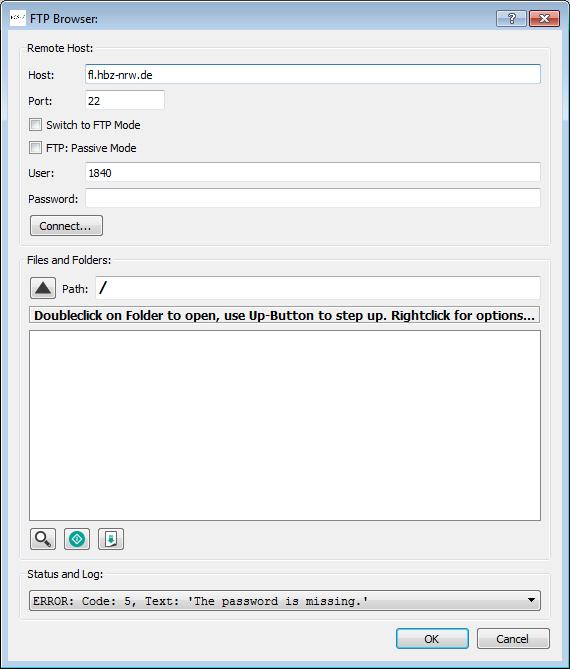
Immettere le seguenti informazioni per il server:
- Host: nome del server o indirizzo IP
- Porta: (l’impostazione predefinita è 22)
- Utente: ID utente password: password per connettersi al server
Utilizzare il pulsante “Connetti” per stabilire la connessione al server.
Passa alla modalità FTP: i file vengono scaricati o caricati tramite FTP.
File e cartelle: nella parte inferiore del modulo, accedere alla cartella di archiviazione richiesta sul server.
